12万冊以上のオーディブックが聴き放題になるオーディブル
いつでも好きな時に本を聴くことができるサービスですが、一冊読むのにどれくらいの通信量がかかるのか知っていますか?
気になる作品があっても通信量を気にして最後まで聞けない人や、3GBの低容量プランを使っている人などの多いと思います。
今回はオーディブルの通信量と通信量を節約する方法を紹介していきます!

これから紹介する方法を知っておけば、ストレスなしにオーディブルを楽しむことができますよ!
- オーディブルの通信量の目安
- オーディブルの通信量を節約する方法
- ストレス無くオーディブルを楽しむ方法
\ 1ヶ月無料体験 /
オーディブルの通信量ってどれくらい?


実際オーディブルはどれくらいの通信量がかかるのでしょうか
通信量の目安は1時間15MB〜30MB
オーディブルの通信量は1時間あたり約15MB〜30MBです
オーディブルでは”標準”と”高音質”の2種類の音質を設定することができ、それぞれで通信量が異なります
| 標準 | 1時間あたり15MB |
|---|---|
| 高音質 | 1時間あたり30MB |
2024年の本屋大賞に選ばれた『成瀬は天下を取りにいく』が約200ページ
再生時間が約5時間になるので、高音質で聴くと30MB✖️5時間=150MBになります
どんな時に通信量がかかるのか
オーディブルで通信量がかかる場面は以下の二つ
- ストリーミング再生をした時
- 作品をダウンロードした時
ストリーミング再生は、ネットに繋ぎながら作品のデータを受信しながら再生するので、聴いている最中はずっと通信量が発生します
そして、作品をダウンロードするときは作品全てを事前に端末に保存することになるので、通信量の発生はその一回きり
しかし、端末にデータを保存するので端末の容量を圧迫することに繋がります
\ 1ヶ月無料体験 /
オーディブルの通信量を半分にする方法


ここからオーディブルの通信量を半分にする方法を紹介していきます!
音質を標準に変更する
オーディブルの通信量を半分にする方法はたった一つ!
”音質を標準にする”ことです!
これをするだけの通信量が半分になります!
音質設定の4ステップ
それでは実際に音質を変更する方法を紹介します
方法はたった4ステップ!



iOS版のオーディブル画面で説明していきます
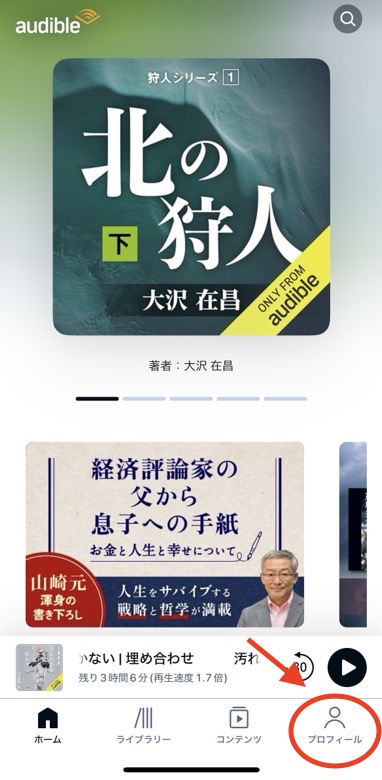
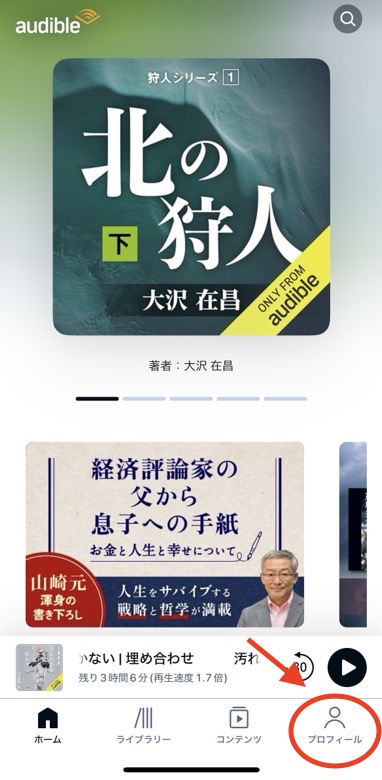
アプリを開いたら右下からプロフィール画面を開く
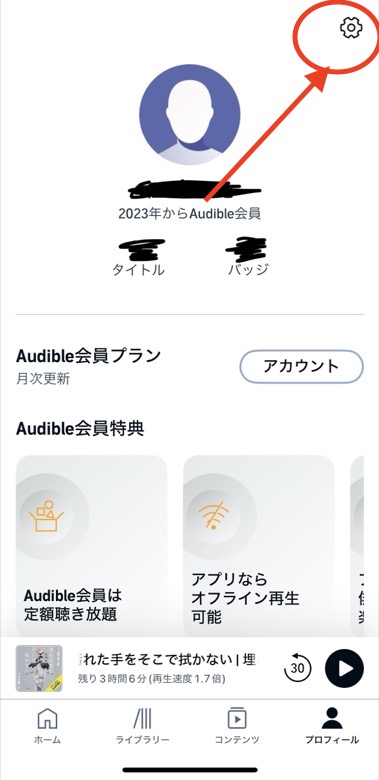
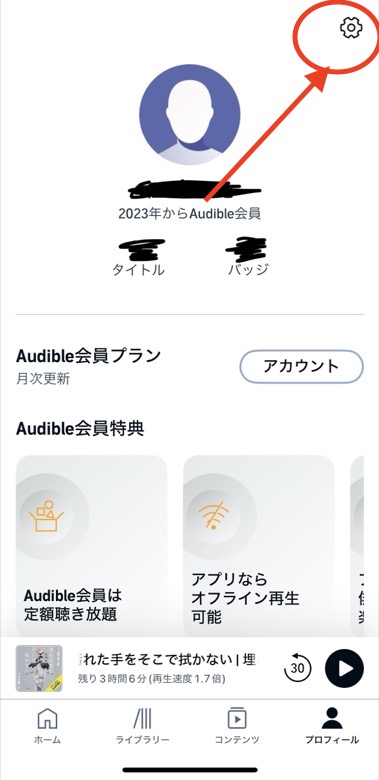
プロフィール画面の右上にあるネジ巻きマークから設定画面を開く
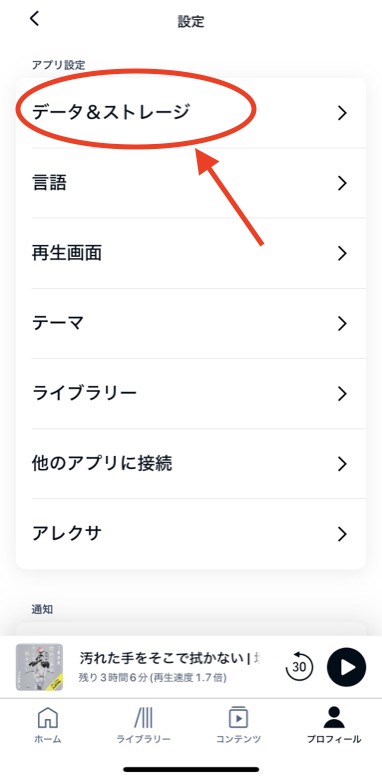
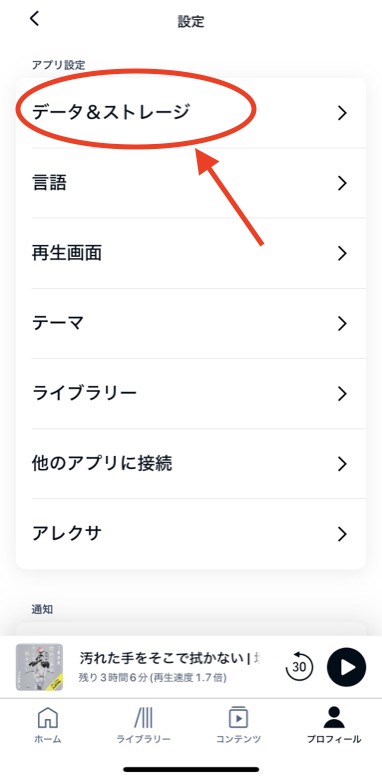
設定画面の1番上にある”データ&ストレージ”を開く
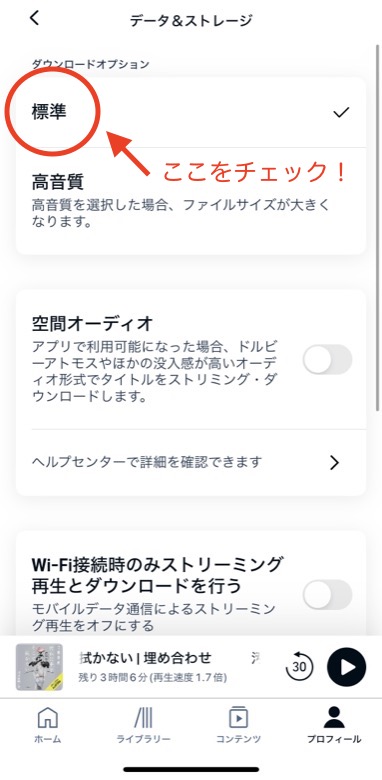
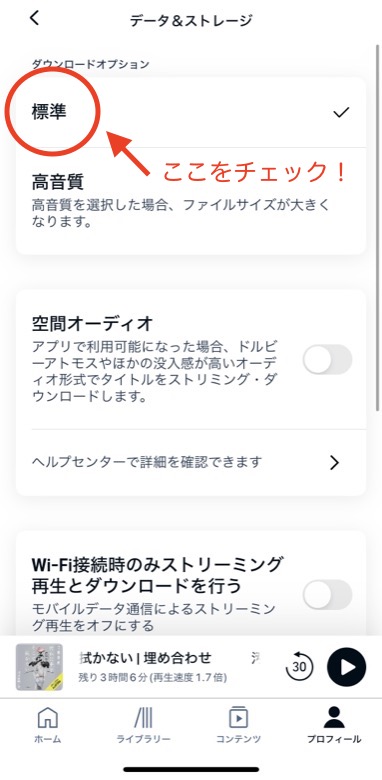
“データ&ストレージ”の1番上にある”ダウンロードオプション”の”標準”を選択
公式が発表しているオーディブルの通信量は以下の通りで、ここで紹介した4ステップをやるだけでオーディブルの通信量は半分になります!
| 標準 | 1時間あたり15MB |
|---|---|
| 高音質 | 1時間あたり30MB |



標準にしたら聞こえにくくならない?
こう気になる人もいるかもしれませんがそんなことありません!
標準で聴いてもしっかりと内容を楽しむことができます!
\ 1ヶ月無料体験 /
通信量をさらに節約するためには
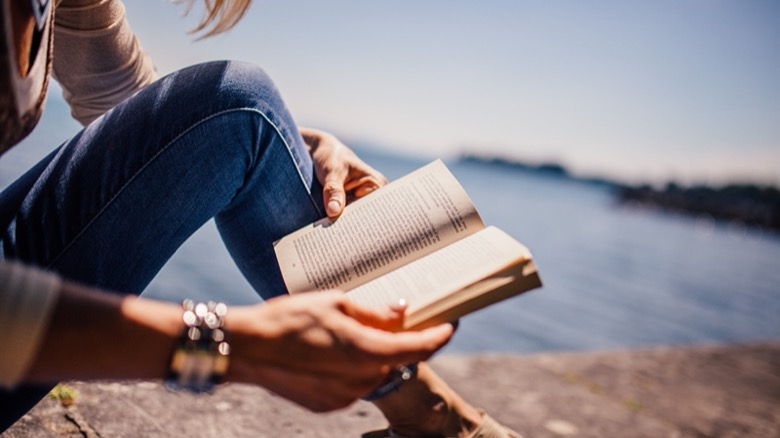
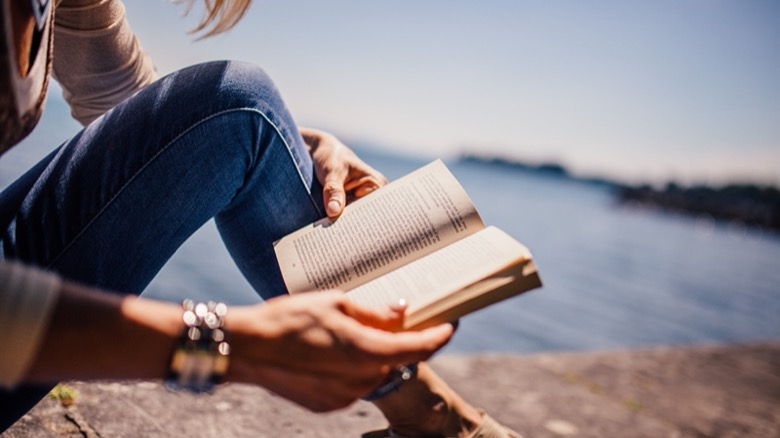
音質を”標準”にするだけで通信量を半分にすることができました
しかし、月3GBなどの低容量プランを使用してる方にとったら、それでもまだ通信制限が不安という方もいるでしょう
そんな方のために、オーディブルの通信量を限りなく少なくする方法を紹介します
作品を事前にダウンロードしておく
普段の生活で通信量を発生させることなく、オーディブルを楽しむ方法は“オフライン再生”です
これは、WiFi環境化などで事前に作品をスマホにダウンロードして楽しむ方法です
方法は簡単!
気になる作品はライブラリーに登録し、そこからダウンロードを選択するだけです
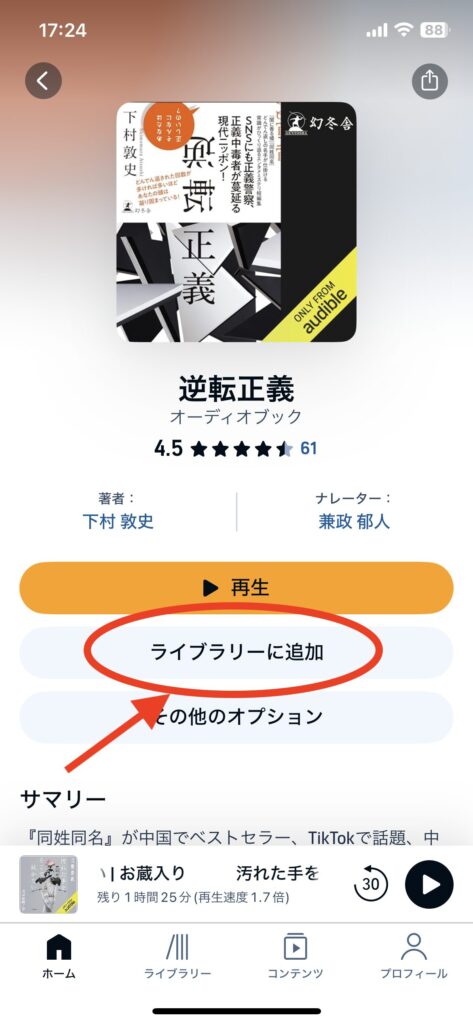
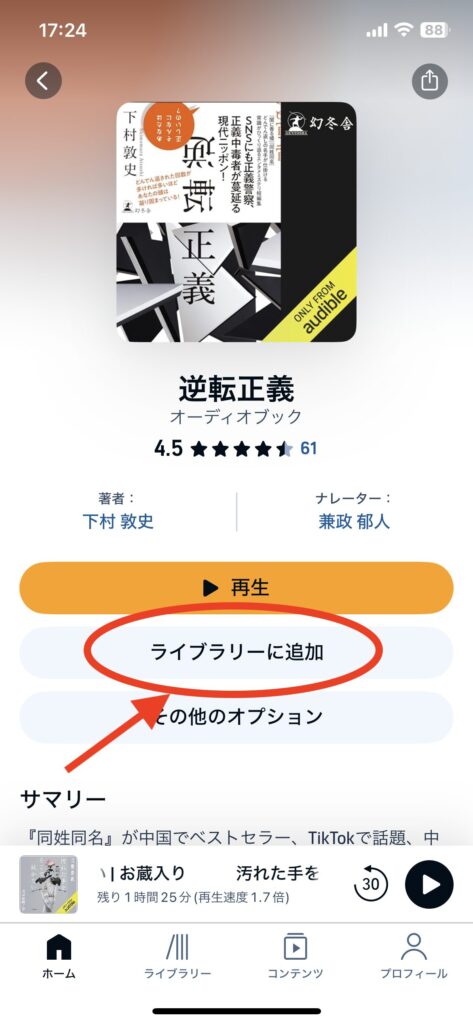
気になる作品があったらライブラリーに追加します
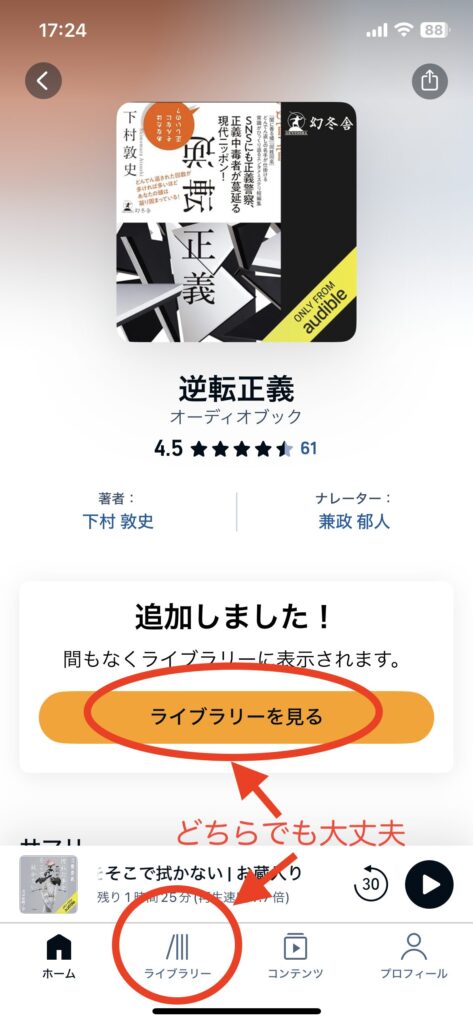
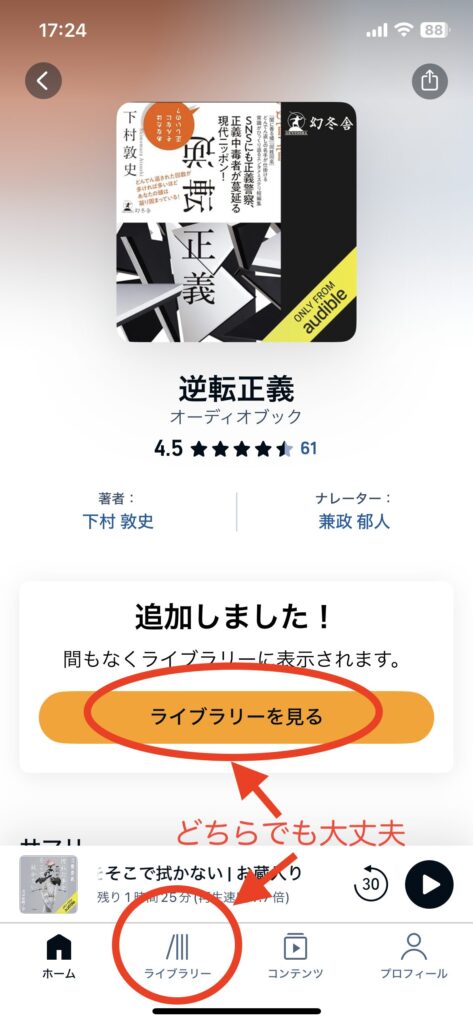
どっちをタップしてもライブラリーを見れます
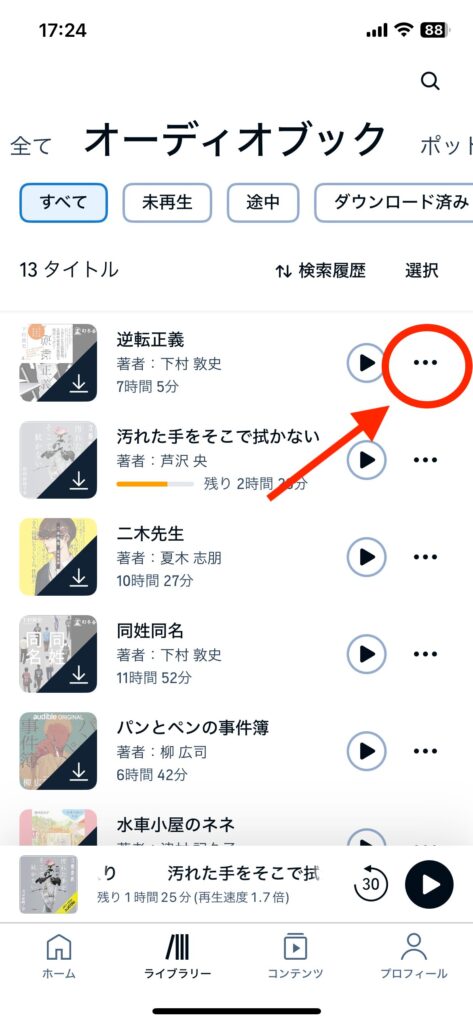
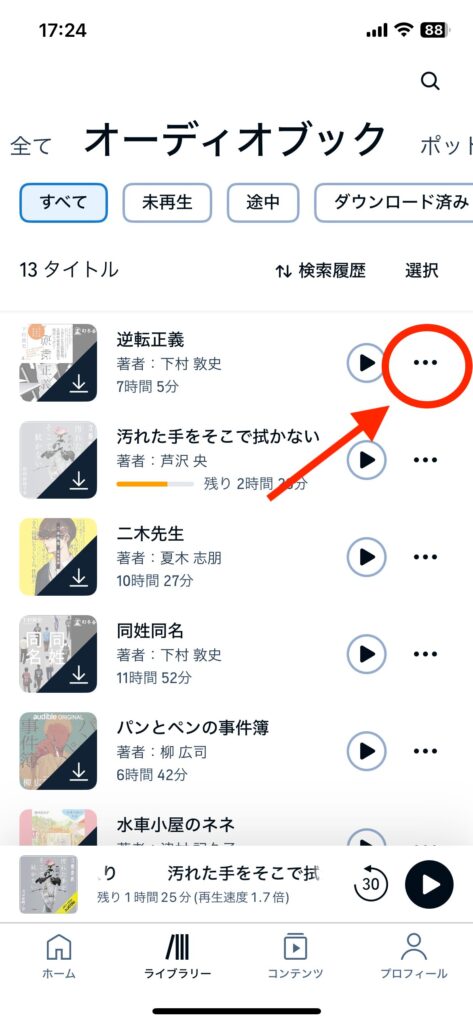
ライブラリーに保存された作品横の・・・をタップ
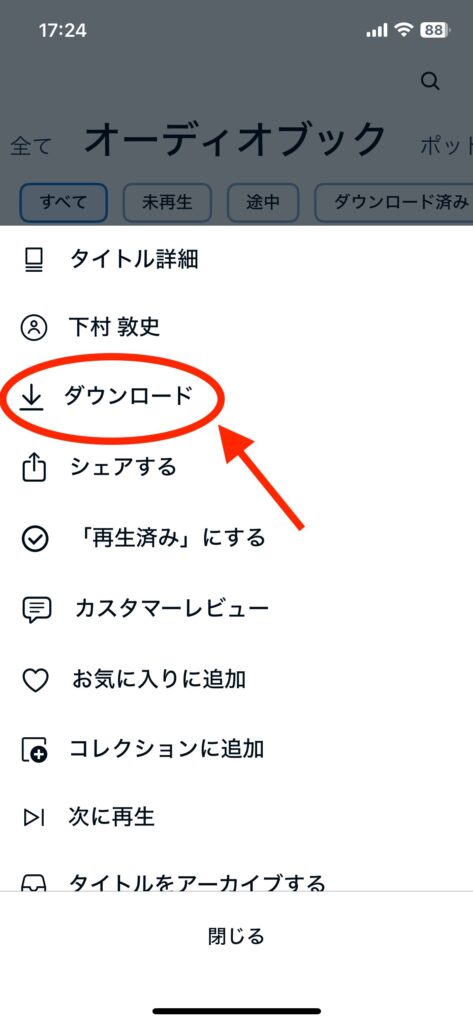
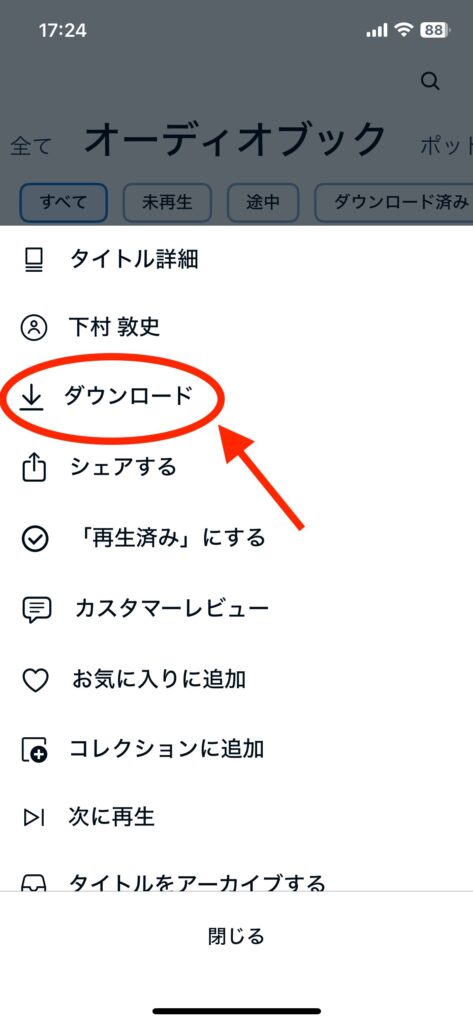
ダウンロードを選択
事前に端末に作品をダウンロードしておくことで、データ通信を行わずに作品を再生することができます
その他の設定
この他に通信量を節約する方法は以下の二つ
- WiFi接続時のみ再生するようにする
- 空間オーディオをOFFにする



この二つの設定も簡単!
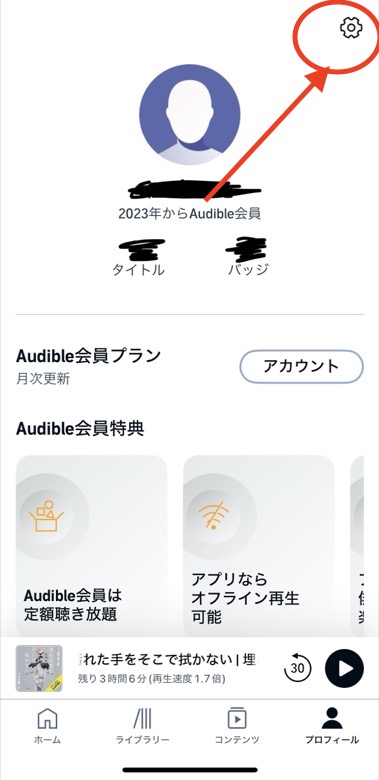
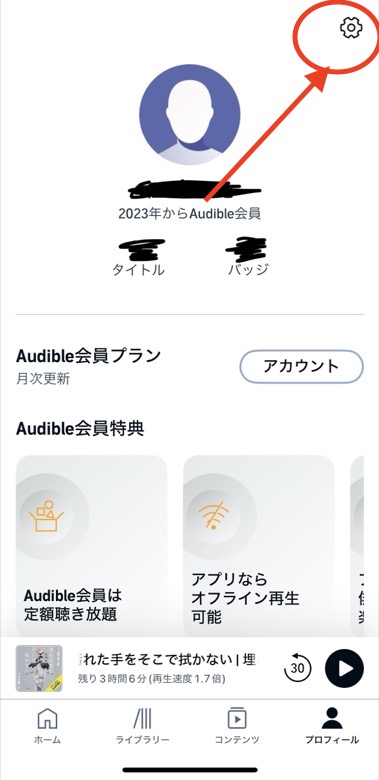
プロフィールページの右上にあるねじ巻きマークから設定を開く
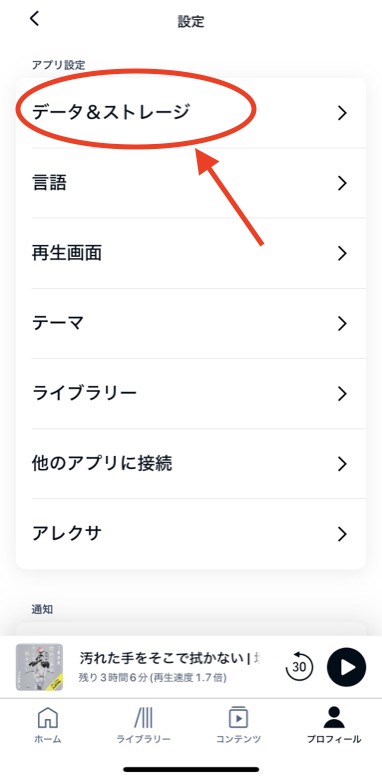
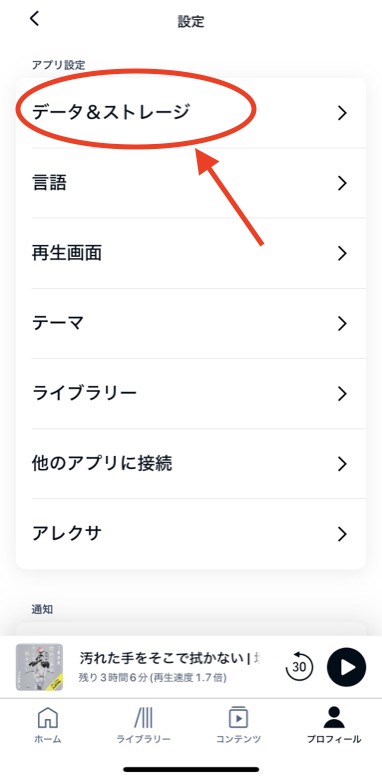
設定画面の1番上にある”データ&ストレージ”を開く
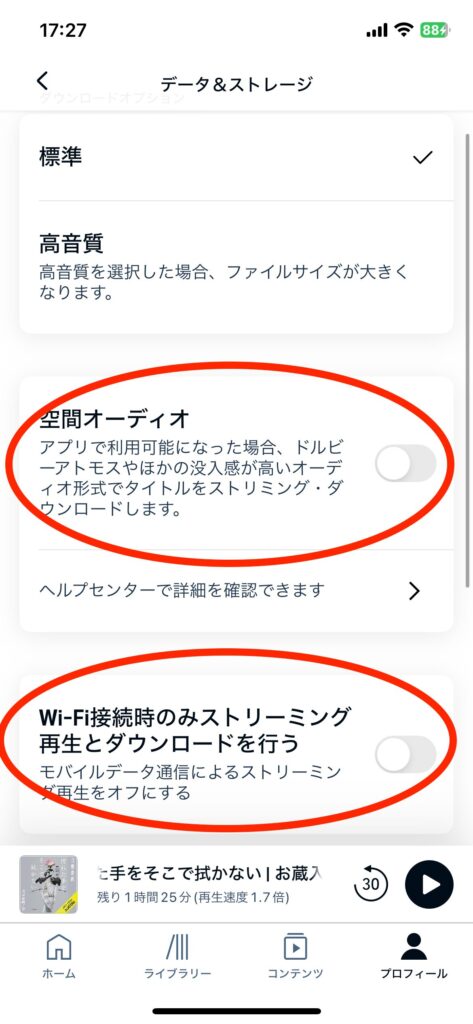
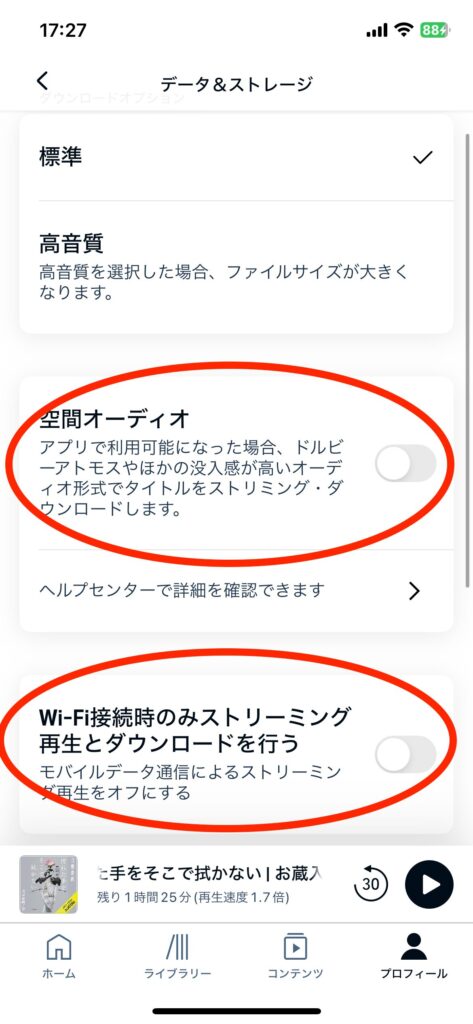
WiFi接続時のみ再生・空間オーディオOFFをタップ
空間オーディオは正直ON・OFFの違いはわかりません・・・
音質にこだわりがない方はOFFにしておきましょう!
WiFi接続時のみ再生すると、WiFiのない環境に行くと突然再生が止まってしまいます
最近は外でもWiFiを使える環境が増えていますが、オーディブルの使い勝手は悪くなってしまうかもしれません



注意して設定してください!
\ 1ヶ月無料体験 /
端末の容量圧迫には気をつけよう!
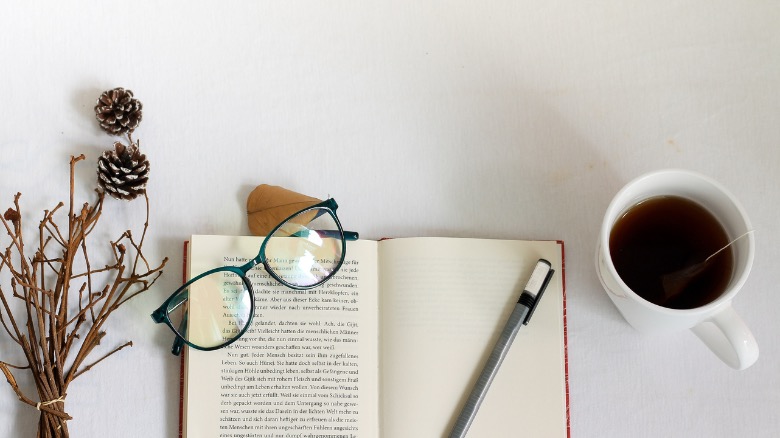
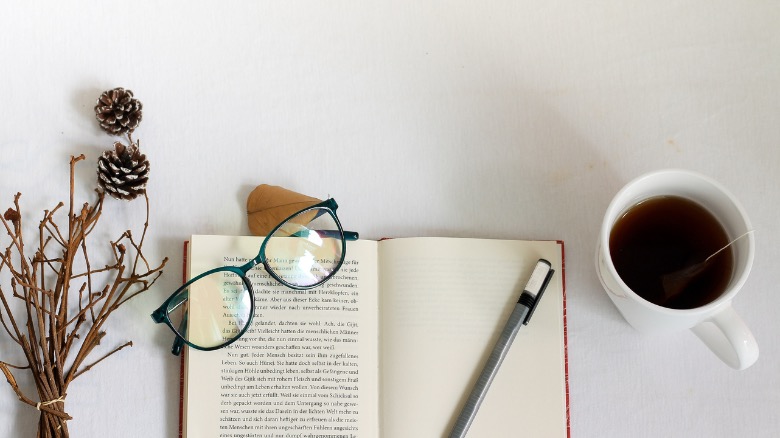
「通信量を気にしてオーディブルの作品をダウンロードをしたけど、携帯の容量を圧迫してしまう・・・」
そんな方のために、ここからは携帯の容量を圧迫しないための方法を紹介していきます!
聴き終わった作品は削除しよう!
再生時間とダウンロード容量はおおむね以下のようになっています。
| 再生時間 | 2時間 | 4時間 | 6時間 | 8時間 |
|---|---|---|---|---|
| 容量 | 100MB | 200MB | 300MB | 400MB |
どれだけ通信量を節約できても、端末の容量を圧迫してしまうと不便ですよね
ダウンロードした作品の削除方法は以下の通りです
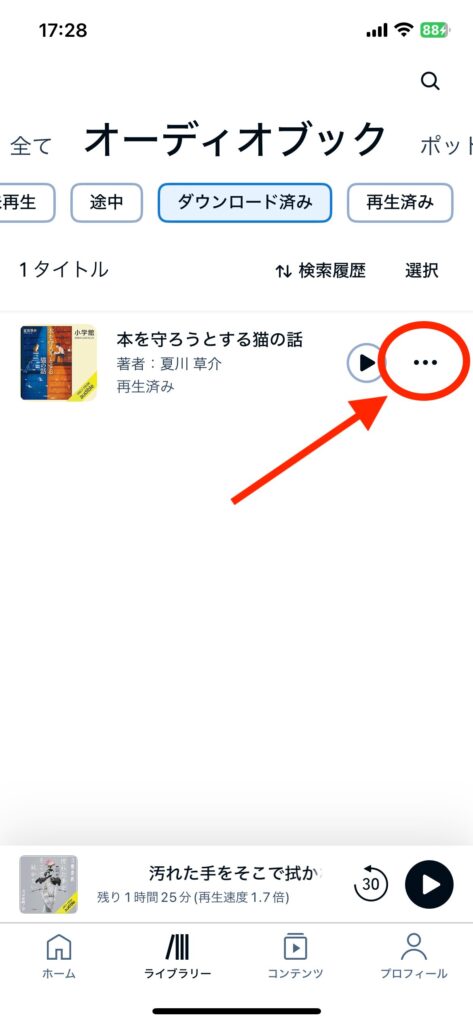
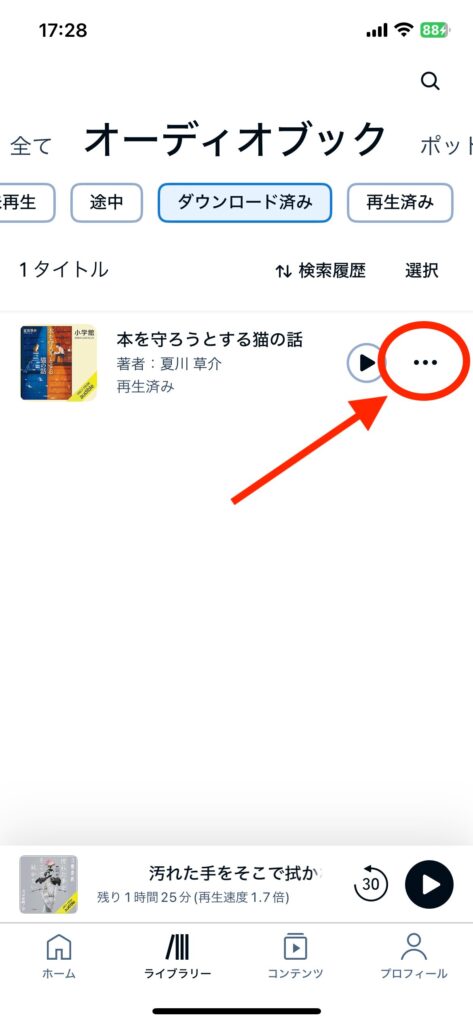
作品横の・・・をタップ
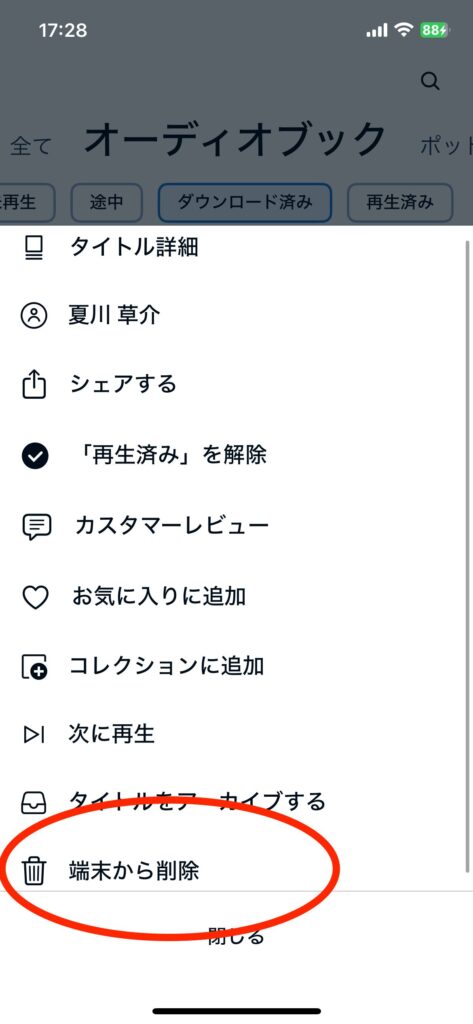
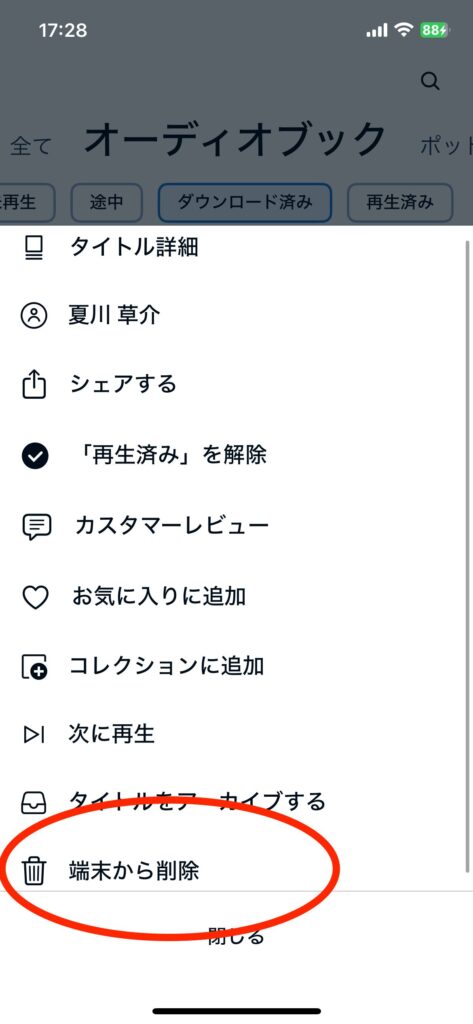
1番下の端末から削除をタップ
自動削除がオススメ
読み終わった作品を削除すると分かっていても、毎回削除の操作をするのは不便ですよね
そんな人は”自動削除”がオススメです
この設定をしておくと聴き終わった作品が自動で端末から削除されるようになります
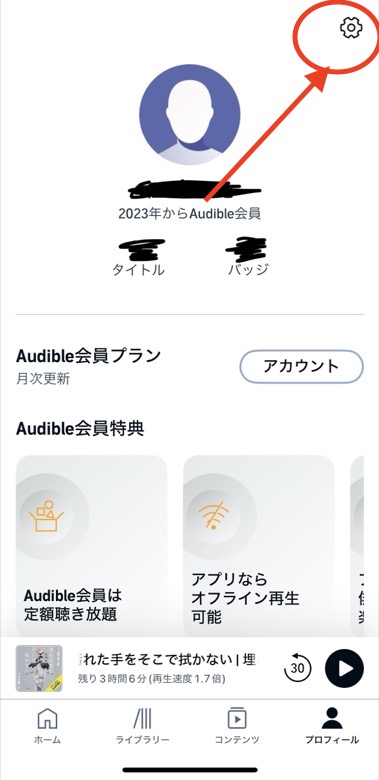
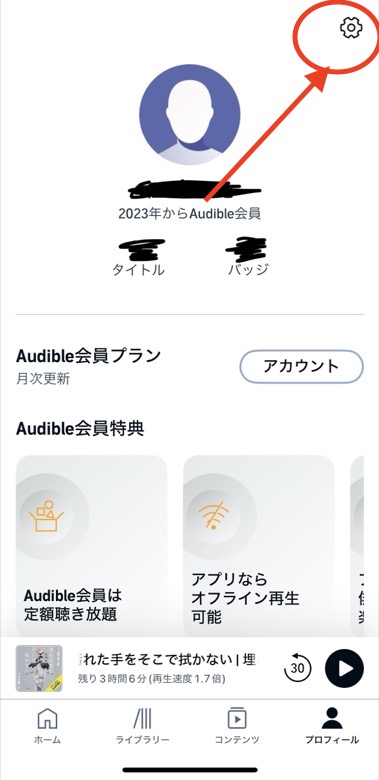
プロフィール右上のねじ巻きマークをタップ
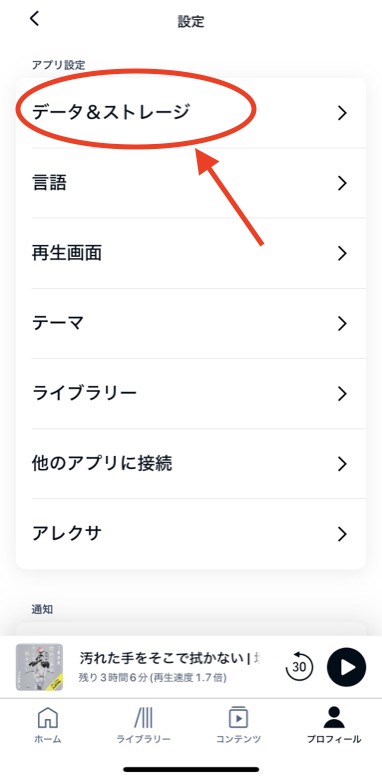
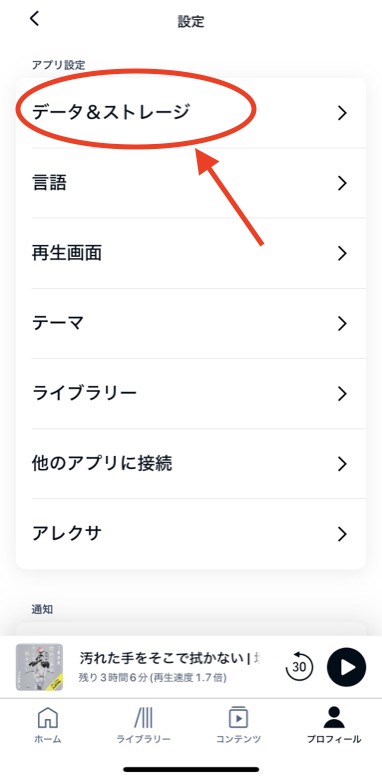
設定画面の1番上にある”データ&ストレージ”を選択


自動削除をON



通信量を節約しながら、端末の容量もケアしていきましょう!
\ 1ヶ月無料体験 /
まとめ
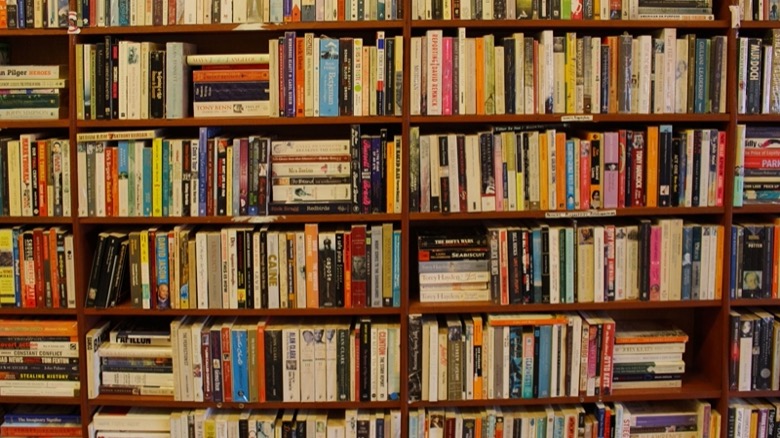
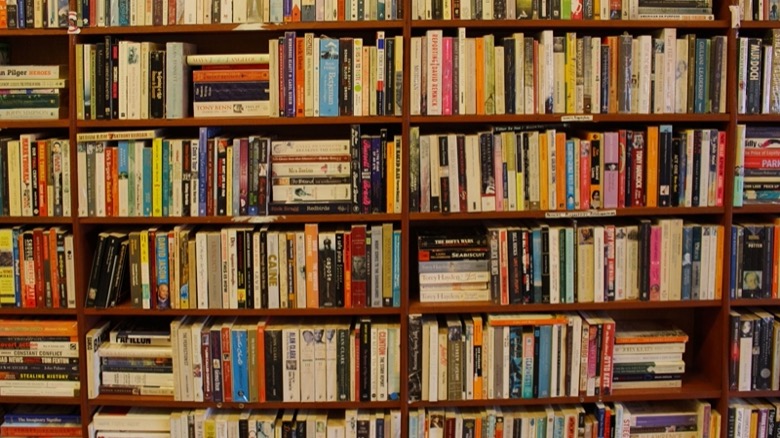
本記事で紹介したの以下の3つ
- オーディブルの通信量の目安
- オーディブルの通信量を節約する方法
- ストレス無くオーディブルを楽しむ方法
オーディブルには“標準”と”高音質”の2種類の再生方法があり、通信量の目安は以下の表の通り
| 標準 | 1時間あたり15MB |
|---|---|
| 高音質 | 1時間あたり30MB |
”標準”に設定するだけで通信量が50%節約できます!



音質のこだわりがなければ断然”標準”がオススメ!
ここまで設定した上で、さらに通信量を節約したい人は以下の3つの設定をしましょう!
様々な方法でオーディブルの通信量を節約することができますが、どの方法も1分もかからずに設定できるものばかりです
ちょっとした一手間でストレス無くオーディブルを楽しむことができるので、通信量が気になる方はぜひやってみてください!
また、これからオーディブルを始めてみようと思っている方は以下の記事を参考にしてください





登録したけど何から読んでいいかわからない・・
そんな方は以下の記事にオススメ作品まとめてます!


最後まで読んでいただきありがとうございました!
\ 1ヶ月無料体験!いつでも解約OK!/
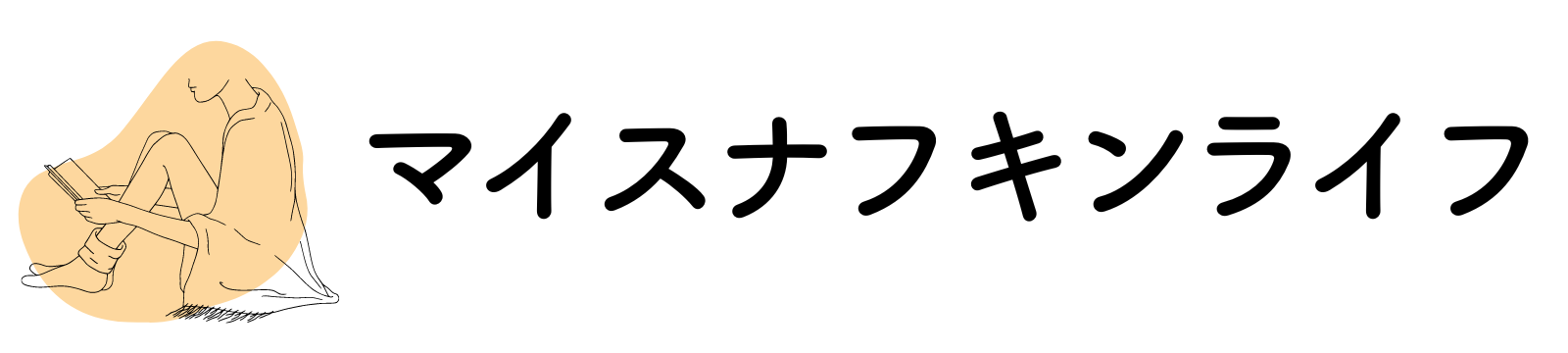

コメント